Der Inhalt wird bei Verwendung der Bing-Schaltfläche auf Edge blockiert
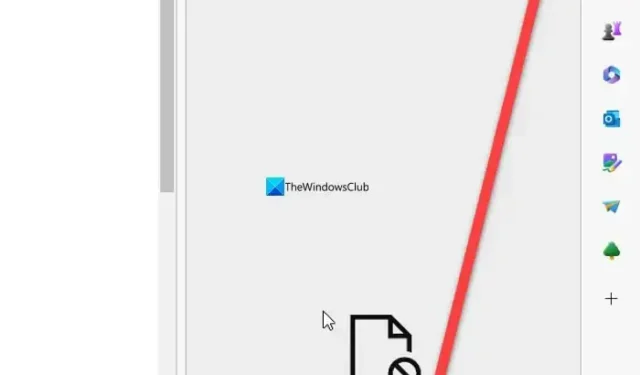
Der Edge-Browser hat ein neues Bing-Symbol in der Symbolleiste, das beim Anklicken die Entdecken-Seitenleiste öffnet . Sie können es verwenden, um Informationen schnell zu finden oder sich über die Webseite zu informieren. Mit dem neuen Bing-Symbol in der Symbolleiste können Sie viele Dinge tun, z. B. nach Dingen suchen. Einige Benutzer sehen eine Fehlermeldung, während sie versuchen, das Bing-Symbol zu verwenden – Der Inhalt ist blockiert. Wenden Sie sich an den Eigentümer der Website, um das Problem zu beheben.
Einige der Hauptursachen für dieses Problem könnten sein:
- Verwendung von VPN
- Sicherheitssoftwarefunktionen, die den Browser stören
Sie müssen die Möglichkeiten des Fehlers nacheinander beseitigen, um den Fehler zu beheben, und die Bing-Schaltfläche verwenden.
Fix Der Inhalt wird blockiert Fehler bei Verwendung der Bing-Schaltfläche auf Edge
Wenn Sie sehen, dass der Inhalt blockiert ist, wenden Sie sich an den Websitebesitzer, um das Problem zu beheben, auf Microsoft Edge, während Sie die Bing-Schaltfläche verwenden, müssen Sie zuerst den Cache des Browsers löschen und sehen, ob es hilft. Möglicherweise müssen Sie auch Ihr VPN deaktivieren oder einige Netzwerkschutzfunktionen in Ihrer Sicherheitssoftware deaktivieren.
Lassen Sie uns auf die Details jeder Methode eingehen und das Problem beheben.
1] Edge-Cache löschen
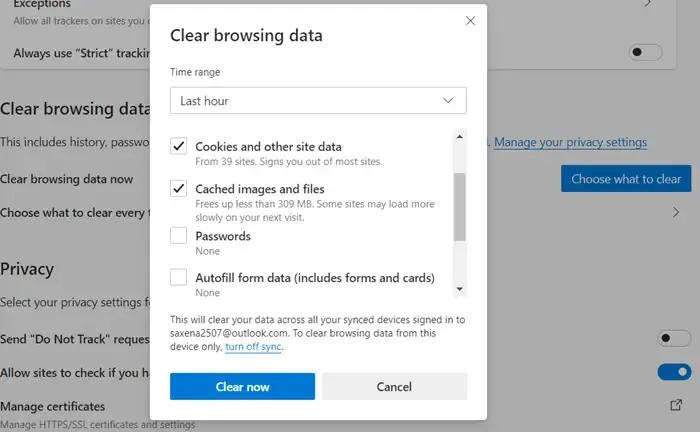
Der Cache, der mit der Verwendung von Edge aufgebaut wird, könnte den Fehler verursacht haben. Um das Problem zu beheben, müssen Sie den Cache auf Microsoft Edge löschen und erneut versuchen, die Bing-Schaltfläche zu verwenden.
Um den Cache auf Edge zu löschen,
- Klicken Sie auf die Schaltfläche mit den drei Punkten in der Symbolleiste
- Wählen Sie Verlauf
- Klicken Sie nun im Bedienfeld „Verlauf“ auf die Schaltfläche mit den drei Punkten
- Wählen Sie Browserdaten löschen
- Es öffnet die Einstellungen zum Löschen von Browserdaten. Wählen Sie Gesamte Zeit im Zeitbereich und wählen Sie Cookies und andere Websitedaten, Zwischengespeicherte Bilder und Dateien. Klicken Sie dann auf Jetzt löschen, um sie zu löschen.
2] VPN deaktivieren
Wenn Sie ein VPN verwenden, kann dies ebenfalls zu diesem Fehler führen. Sie müssen VPN deaktivieren und prüfen, ob das Problem dadurch behoben wird. Manchmal sind die Inhalte oder Funktionen auf die Verwendung in einem VPN beschränkt. Dessen muss man sich bewusst sein. Klicken Sie also mit der rechten Maustaste auf das Taskleistensymbol und wählen Sie Deaktivieren oder Beenden.
3] Ändern Sie die Einstellungen Ihrer Sicherheitssoftware
Der Fehler kann auch angezeigt werden, wenn die Netzwerkeinstellungen Ihrer Sicherheitssoftware stören. Sie müssen diese Einstellung deaktivieren.
Wenn Sie beispielsweise Kaspersky verwenden, gibt es eine Funktion namens Inject script into web traffic, um mit Webseiten zu interagieren, die standardmäßig aktiviert ist. Dies verursacht den Fehler bei der Verwendung der Bing-Schaltfläche auf Edge. Sie müssen diese Funktion deaktivieren, um den Fehler zu beheben.
Um die Inject-Script-Funktion in Kaspersky zu deaktivieren,
- Gehe zu den Einstellungen
- Wählen Sie Netzwerkeinstellungen
- Deaktivieren Sie die Schaltfläche neben Skript in Webdatenverkehr einfügen, um mit Webseiten im Abschnitt Datenverkehrsverarbeitung zu interagieren.
- Klicken Sie auf Speichern, um die Änderungen zu speichern.
Ebenso müssen Sie in Ihrer Sicherheitssoftware nach einer solchen Einstellung suchen.
Dies sind die verschiedenen Möglichkeiten, wie Sie das Problem in Microsoft Edge beheben können.
Nachdem ich dies getan hatte, konnte ich die Ergebnisse sehen.
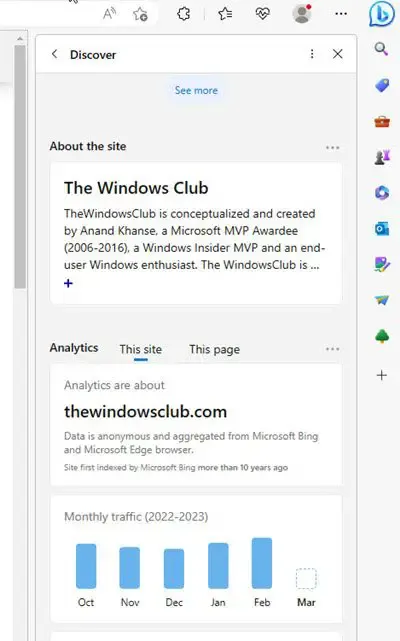



Schreibe einen Kommentar